Canon C300で撮ったMXF動画をAvid DNxHD MOVに変換する方法
Canon ビデオカメラを利用する人が少なくないでしょう。しかし、Canon C300で撮ったMXF動画が部分の編集ソフトにサポートされません。このページには、Canon C300で撮ったMXF動画をAvid DNxHD MOVに変換する方法について、簡単にご紹介いたします。
MXFは Material Exchange Formatの略で、MPTE規格によって定義された放送局などプロユースのデジタル映像や音声を扱うためのコンテナフォーマットで、自由度の高い、幅の広い規格として設計されています。たくさんのビデオカメラで撮影したファイルがこの形式で、今とても流行っている動画形式と言えます。大手ビデオメーカーであるキャノン(Canon)などが販売するデジタルカメラで撮影した動画ファイルは、MXF(.mxf)形式で記録されているのが多いです
Canon カメラは常に快適、快速、高画質などの特徴を誇り、ところが、Canon ビデオカメラを利用する多くのユーザーがこのようなことに悩んだことがあるのかもしれません――例えば、Canon C300を利用して撮影したビデオファイルは拡張子が.mxfであり、iMovie/Final Cut Pro/Avid Media Composerなどで編集したいと思っていますが、読み込みに失敗してしまってどうしようもありません。実は、MXFファイルをほかの汎用ビデオ形式に変換すれば、人気動画編集ソフトを利用するのも簡単に実現できます。
Aiseesoft MXF 変換は専門的な動画変換ソフトで、簡単にMXF動画をほかの汎用ビデオフォーマットに変換でき、もちろん、iMovie、Avid Media Composerなどの編集ソフトに対応する形式に変換することもできます。

MXFをAvidに変換する
Canon C300で撮影したMXFビデオをAvid DNxHD MOVに変換する方法
では、下記の方法に従って、MXFファイルを変換する方法を一緒に学びましょう。そして、お好きのように自分で撮影した動画をAvid Media Composerなどで編集できるようになります!
1ソフトをインストールする
Aiseesoft MXF 変換をダウンロードして、パソコンにインストールしてください。
2ビデオを追加する
「ビデオを追加」ボタンをクリックして、パソコンローカルから変換したいMXFファイルをソフトにロードしましょう。
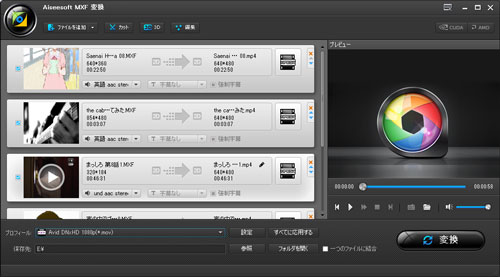
MXF 変換
3出力プロフィールを選択する
Aiseesoft MXF 変換は専門性の高いソフトとして、対応できるビデオの入力、出力形式が多く、ユーザーはインターフェースの「プロフィル」ボタンをクリックして、出力形式をAvid DNxHD 1080p(*.mov)などのAvid Media Composerの対応できるフォーマットに指定できます。
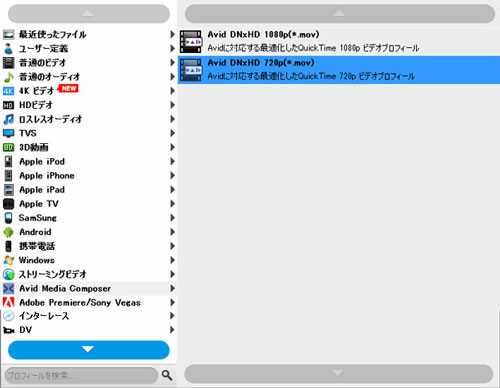
プロフィール
注:「設定」ボタンをクリックしていただいたら、出力ビデオとオーディオのパラメーターを詳しく設定できます。
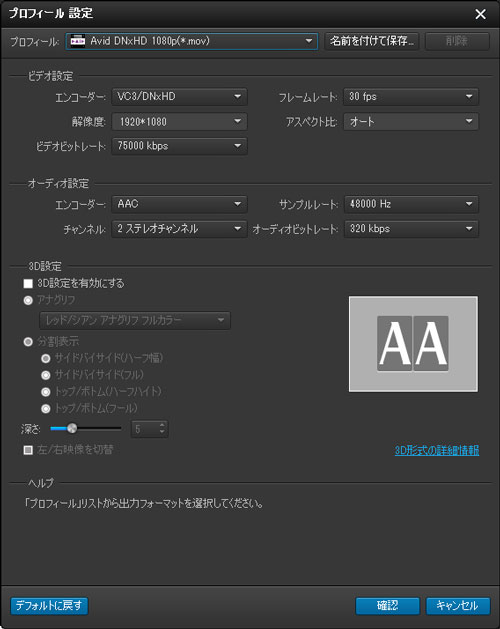
プロフィール設定
4ビデオ効果を調整できる
よりよくユーザーの異なるニーズに満たすために、このMXF 変換ソフトには様々な動画編集機能も提供されています。例えば、ユーザーはお必要に応じて、ビデオをカット、結合、再生エリアをクロップ、動画に個性的なウォーターマークを追加することもサポートします。
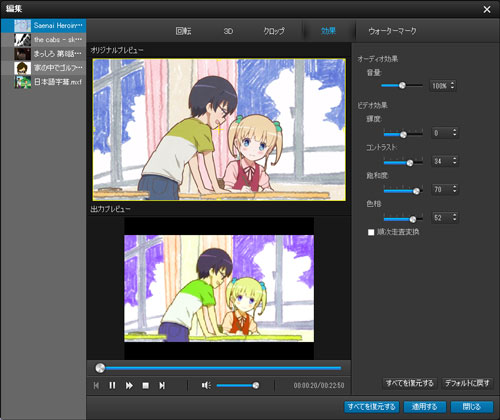
効果を調整する
5変換する
すべての設定が完了しましたら、「変換」ボタンをクリックして、変換が自動的に始まります。変換が終了し、「参照」ボタンをクリックして、変換されたファイルを見つけることができます。
以上と述べたように、この専門的なMXF 変換ソフトをご利用して、Canon C300で撮影したMXFビデオファイルを簡単にAvid DNxHD MOV形式に変換できます。ほかの動画形式間の相互変換が必要でしたら、どのように動画をほかの形式に変換するのかまでご参考ください。